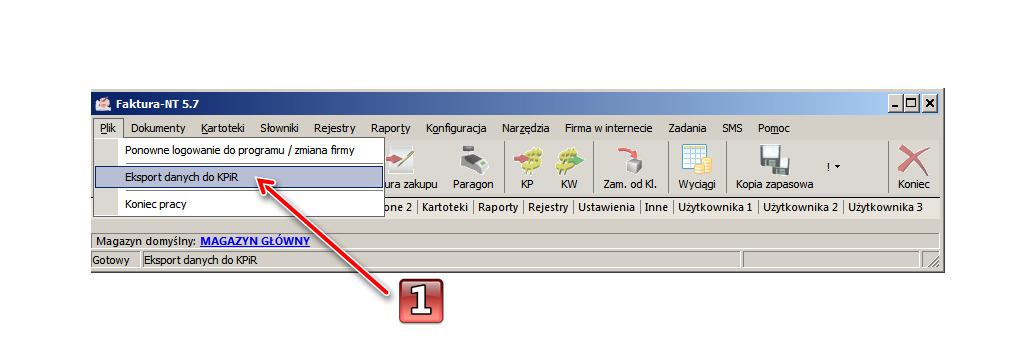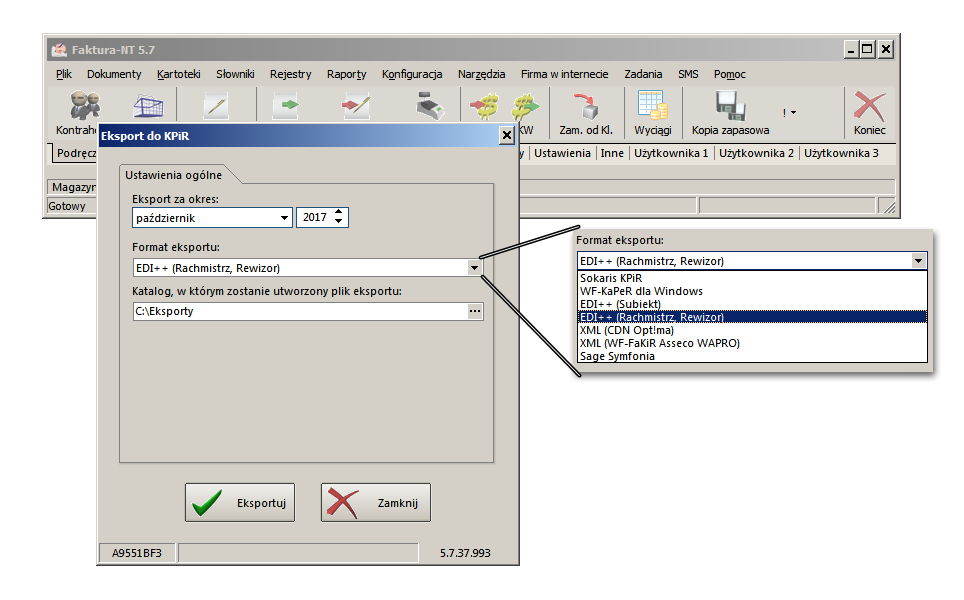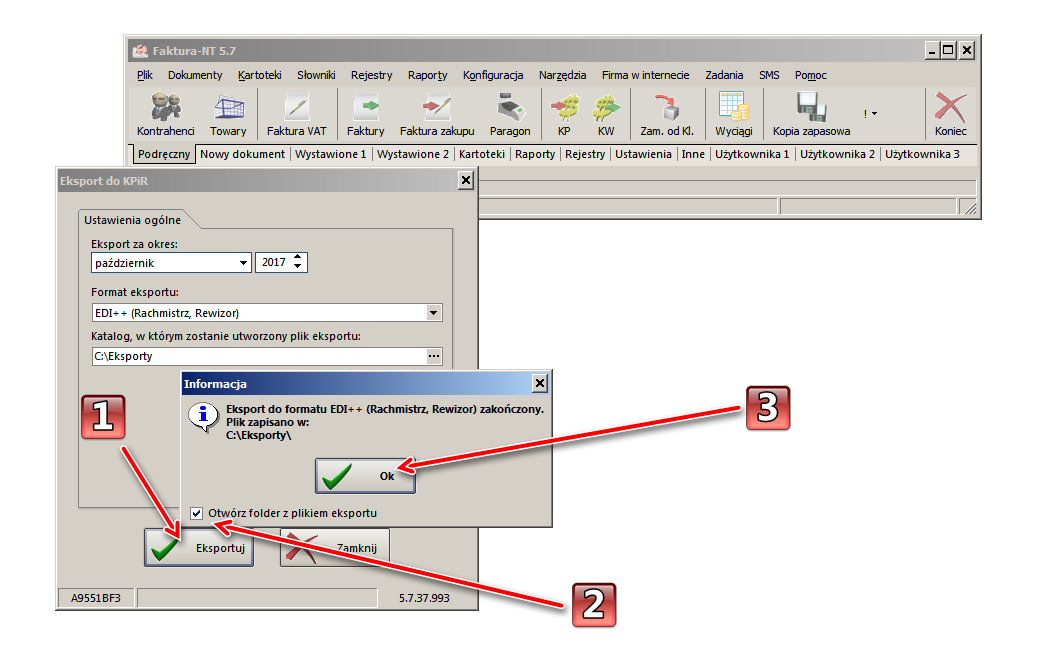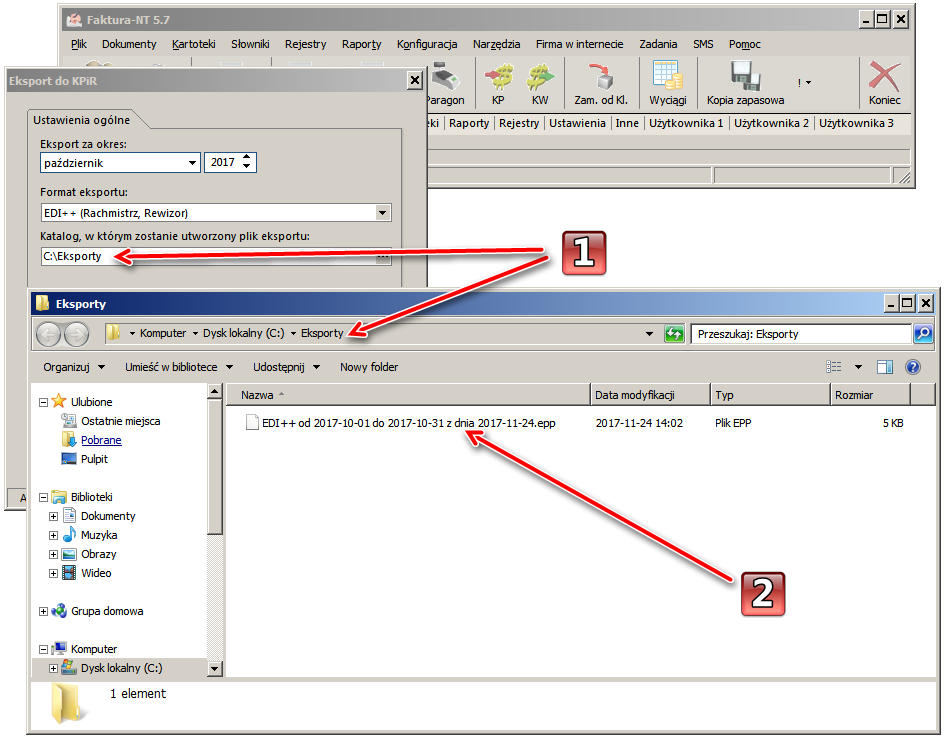Eksport do programów księgowych: Różnice pomiędzy wersjami
Z Baza wiedzy Sokaris
(→Wstęp) |
|||
| Linia 1: | Linia 1: | ||
== Wstęp == | == Wstęp == | ||
Dzięki eksportowi do programów księgowych dokumenty wpisane do programu | Dzięki eksportowi do programów księgowych dokumenty wpisane do programu | ||
| + | ---- | ||
| + | |||
[[Grafika:eksport_ksiegowosc_1.png]] | [[Grafika:eksport_ksiegowosc_1.png]] | ||
| Linia 6: | Linia 8: | ||
Aby wyeksportować dokumenty wybierz pozycję z menu wskazaną strzałką (1). | Aby wyeksportować dokumenty wybierz pozycję z menu wskazaną strzałką (1). | ||
Opcja jest dostępna dla Klientów mających wykupiony moduł eksportu dokumentów. | Opcja jest dostępna dla Klientów mających wykupiony moduł eksportu dokumentów. | ||
| + | ---- | ||
[[Grafika:eksport_ksiegowosc_2.png]] | [[Grafika:eksport_ksiegowosc_2.png]] | ||
Wybierz format eksportu z listy rozwijanej. | Wybierz format eksportu z listy rozwijanej. | ||
| + | ---- | ||
[[Grafika:eksport_ksiegowosc_3.png]] | [[Grafika:eksport_ksiegowosc_3.png]] | ||
Naciśnięcie przycisku Eksportuj (1) spowoduje utworzenie pliku eksportu. Będzie go można zobaczyć w oknie eksploratora Windows, jeśli opcja (2) będzie zaznaczona. Proces eksportu zakończy się po naciśnięciu przycisku (3). | Naciśnięcie przycisku Eksportuj (1) spowoduje utworzenie pliku eksportu. Będzie go można zobaczyć w oknie eksploratora Windows, jeśli opcja (2) będzie zaznaczona. Proces eksportu zakończy się po naciśnięciu przycisku (3). | ||
| + | ---- | ||
| Linia 19: | Linia 24: | ||
Wyeksportowany plik zostanie zapisany w miejscu wskazanym przed eksportem (1). Nazwa pliku (2) będzie zawierała format eksportu oraz zakres dat dokumentów wchodzących w skład eksportu. Ten plik można wysłać do księgowości / biura rachunkowego. | Wyeksportowany plik zostanie zapisany w miejscu wskazanym przed eksportem (1). Nazwa pliku (2) będzie zawierała format eksportu oraz zakres dat dokumentów wchodzących w skład eksportu. Ten plik można wysłać do księgowości / biura rachunkowego. | ||
| + | ---- | ||
Wersja z 15:37, 24 lis 2017
Wstęp
Dzięki eksportowi do programów księgowych dokumenty wpisane do programu
Aby wyeksportować dokumenty wybierz pozycję z menu wskazaną strzałką (1). Opcja jest dostępna dla Klientów mających wykupiony moduł eksportu dokumentów.
Wybierz format eksportu z listy rozwijanej.
Naciśnięcie przycisku Eksportuj (1) spowoduje utworzenie pliku eksportu. Będzie go można zobaczyć w oknie eksploratora Windows, jeśli opcja (2) będzie zaznaczona. Proces eksportu zakończy się po naciśnięciu przycisku (3).
Wyeksportowany plik zostanie zapisany w miejscu wskazanym przed eksportem (1). Nazwa pliku (2) będzie zawierała format eksportu oraz zakres dat dokumentów wchodzących w skład eksportu. Ten plik można wysłać do księgowości / biura rachunkowego.